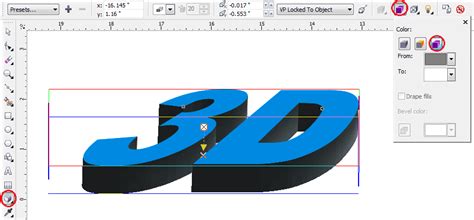
Cara membuat huruf 3 dimensi di CorelDRAW: buat teks, ubah jadi kurva, tambahkan perspektif, dan berikan efek bayangan dan cahaya.
Bagaimana cara membuat huruf 3 dimensi di CorelDRAW? Apakah Anda ingin membuat desain grafis yang lebih menarik dan terlihat lebih hidup? Salah satu teknik yang bisa dicoba adalah dengan membuat huruf 3 dimensi. Teknik ini tidak hanya memperindah desain, tetapi juga memberikan efek tiga dimensi yang menarik. Namun, sebelum Anda mulai membuatnya, ada beberapa hal yang perlu dipersiapkan. Pertama, pastikan bahwa Anda sudah menguasai dasar-dasar CorelDRAW. Kedua, siapkan ide atau konsep desain yang ingin dibuat. Dengan persiapan yang matang, mari kita mulai membuat huruf 3 dimensi di CorelDRAW.
Pendahuluan
CorelDRAW adalah program desain grafis yang sering digunakan untuk membuat berbagai jenis gambar dan desain. Salah satu hal menarik dari CorelDRAW adalah kemampuan untuk membuat huruf 3 dimensi. Dalam artikel ini, kita akan membahas cara membuat huruf 3 dimensi di CorelDRAW.
Langkah 1: Membuka CorelDRAW
Langkah pertama dalam membuat huruf 3 dimensi di CorelDRAW adalah membuka programnya. Setelah program terbuka, pilih menu Text untuk mulai membuat teks.
Langkah 2: Menambahkan Teks
Setelah menu Text dipilih, klik pada layar kerja untuk menambahkan teks. Ketik teks yang ingin Anda gunakan untuk membuat huruf 3 dimensi. Pastikan ukuran dan jenis huruf sudah sesuai dengan keinginan Anda.
Langkah 3: Menggandakan Teks
Untuk membuat huruf 3 dimensi, kita perlu menggandakan teks yang baru saja kita buat. Caranya, klik kanan pada teks dan pilih Duplicate. Setelah itu, klik OK untuk menyelesaikan penggandaan.
Langkah 4: Mengubah Warna Teks
Agar mudah dibedakan, ubah warna teks yang baru saja digandakan menjadi warna yang berbeda dari teks asli. Caranya, klik kanan pada teks dan pilih Fill Color. Pilih warna yang diinginkan dan klik OK.
Langkah 5: Membuat Bayangan
Untuk membuat efek 3 dimensi, kita perlu membuat bayangan pada teks yang digandakan. Caranya, pilih teks yang di-gandakan dan klik Arrange pada menu atas. Pilih Convert to Curves untuk mengubah teks menjadi kurva.
Langkah 6: Mengubah Ukuran Teks
Setelah teks diubah menjadi kurva, ubah ukurannya dengan menarik ujung-ujung kurva hingga membentuk bayangan yang diinginkan.
Langkah 7: Menggabungkan Teks dan Bayangan
Setelah bayangan selesai dibuat, gabungkan teks dan bayangan dengan memilih keduanya dan klik Arrange. Pilih Combine untuk menggabungkan keduanya.
Langkah 8: Memberi Efek 3 Dimensi
Untuk memberi efek 3 dimensi pada teks, pilih teks yang sudah digabungkan dengan bayangan dan klik Effects. Pilih Extrude untuk memberi efek 3 dimensi pada teks.
Langkah 9: Menyesuaikan Efek 3 Dimensi
Setelah efek 3 dimensi diterapkan, Anda dapat menyesuaikan warna, sudut, dan tampilan umum efek dengan menggunakan menu Extrude di sisi kanan layar kerja.
Langkah 10: Menyimpan Hasil
Setelah efek 3 dimensi sudah selesai disesuaikan, simpan hasilnya dengan memilih File dan klik Save As. Beri nama pada file dan pilih format yang diinginkan. Klik Save untuk menyimpan file.
Kesimpulan
Membuat huruf 3 dimensi di CorelDRAW tidak sulit. Dengan mengikuti langkah-langkah di atas, Anda dapat membuat huruf 3 dimensi dengan mudah dan cepat. Cobalah teknik ini untuk membuat desain grafis yang menarik dan unik.
Cara Membuat Huruf 3 Dimensi di CorelDRAW sangat mudah untuk dilakukan, asalkan Anda mengikuti langkah-langkah yang tepat. Pertama-tama, pastikan Anda telah memilih jenis huruf yang tepat. Pilihlah huruf yang memiliki bentuk sederhana dan tidak terlalu banyak detail. Setelah itu, mulailah menggambar huruf dasar menggunakan fitur Freehand Pick Tool. Jangan lupa untuk mengubah objek yang sudah digambar menjadi objek vektor dengan mengklik tombol Convert to Curves. Objek ini akan menjadi dasar dari pembuatan huruf 3 dimensi.Selanjutnya, duplikasi objek huruf dasar yang sudah diubah menjadi objek vektor. Gunakan fitur Duplicate untuk membuat salinan objek tersebut. Tempatkan salinan objek di atas objek asli dengan cara menggeser objek di atasnya menggunakan fitur Pick Tool. Kemudian, tambahkan efek gradasi pada objek salinan dengan cara mengklik tombol Interactive Fill Tool. Pilih warna yang diinginkan untuk gradasi.Setelah menambahkan efek gradasi pada objek salinan, ubah efek tersebut menjadi transparan. Gunakan fitur Transparency Tool untuk mengubahnya. Selanjutnya, buat efek bayangan pada objek yang sudah ditambahkan gradasi transparan. Gunakan fitur Drop Shadow untuk membuat efek bayangan. Untuk membuat efek tambahan pada huruf 3 dimensi, gunakan fitur lain seperti Blend Tool atau Weld Tool. Tambahkan juga teks tambahan jika diinginkan.Setelah selesai membuat semua efek dan teks, pastikan semua objek digabungkan menjadi satu objek. Gunakan fitur Group untuk menggabungkan semua objek. Dengan begitu, huruf 3 dimensi sudah siap digunakan. Sekarang Anda bisa menggunakan huruf 3 dimensi ini untuk berbagai keperluan desain, seperti poster, spanduk, atau bahkan logo bisnis. Selamat mencoba!
Berikut ini adalah panduan tentang cara membuat huruf 3 dimensi di CorelDRAW:
- Buka CorelDRAW dan buat dokumen baru.
- Tulis huruf atau kata yang ingin Anda buat dalam bentuk 2 dimensi.
- Pilih huruf tersebut dengan alat seleksi.
- Klik kanan pada huruf tersebut dan pilih Extrude dari menu dropdown.
- Akan muncul dialog box Extrude. Pilih opsi Perspective untuk memberikan efek 3 dimensi pada huruf tersebut.
- Atur nilai angka pada opsi Depth untuk menentukan kedalaman huruf. Anda juga dapat mengatur nilai pada opsi lainnya seperti Rotation, Scale, dan Lighting untuk memberikan efek yang lebih realistis pada huruf tersebut.
- Ketika Anda puas dengan hasilnya, klik OK untuk menyimpan perubahan.
Setiap metode memiliki kelebihan dan kekurangan. Berikut adalah beberapa pros dan kontra dalam membuat huruf 3 dimensi di CorelDRAW:
Pros
- Mudah dipelajari dan digunakan oleh pengguna pemula.
- Memberikan hasil yang realistis dengan berbagai pilihan efek seperti perspektif dan pencahayaan.
- Dapat menghasilkan huruf 3 dimensi dengan cepat dan mudah.
Cons
- Tidak dapat menghasilkan detail yang kompleks seperti yang dapat dicapai dengan perangkat lunak 3D khusus.
- Memiliki keterbatasan pada jumlah huruf atau kata yang dapat diproses sekaligus.
- Tidak memiliki fleksibilitas dalam mengubah warna atau tekstur huruf setelah proses pembuatan 3 dimensi selesai.
Dalam kesimpulannya, membuat huruf 3 dimensi di CorelDRAW adalah metode yang mudah dan cepat. Namun, jika Anda membutuhkan detail yang lebih kompleks atau ingin memiliki fleksibilitas dalam mengubah warna atau tekstur huruf setelah proses pembuatan 3 dimensi selesai, maka perangkat lunak 3D khusus mungkin lebih cocok untuk digunakan.
Bagi para desainer grafis, membuat huruf 3 dimensi merupakan salah satu teknik yang cukup populer dalam dunia desain. Salah satu software desain yang sering digunakan untuk membuat huruf 3D adalah CorelDRAW. Bagi yang belum terbiasa, mungkin memerlukan sedikit waktu untuk memahami teknik dasar dalam membuat huruf 3D di CorelDRAW. Berikut ini adalah langkah-langkah yang dapat diikuti.
Langkah pertama adalah membuka software CorelDRAW dan membuat dokumen baru. Kemudian, pilihlah tool teks dan tuliskan huruf atau kata yang ingin dibuat menjadi 3D. Setelah itu, ubahlah warna teks tersebut agar mudah terlihat saat proses pembuatan 3D. Kemudian, duplikatlah teks tersebut dengan menekan tombol Ctrl+D.
Selanjutnya, pilihlah teks yang telah diduplikat dan ubahlah warnanya menjadi lebih gelap. Setelah itu, atur posisi teks tersebut sedikit di bawah teks asli. Kemudian, pilihlah tool shaping dan atur bentuk dari teks yang telah diduplikat tadi sehingga membentuk bayangan 3D. Terakhir, aturlah efek cahaya dan bayangan pada teks tersebut agar lebih terlihat seperti huruf 3D.
Demikianlah cara membuat huruf 3 dimensi di CorelDRAW dengan mudah dan cepat. Dengan mengikuti langkah-langkah di atas, diharapkan para desainer grafis dapat lebih kreatif dalam menciptakan desain-desain yang menarik dan berbeda dari yang lain. Semoga artikel ini bermanfaat bagi para pembaca setia blog ini. Terima kasih telah membaca.
Video cara membuat huruf 3 dimensi di coreldraw
Banyak orang yang penasaran dengan cara membuat huruf 3 dimensi di CorelDRAW. Berikut adalah beberapa pertanyaan yang sering diajukan:
- Bagaimana cara membuat huruf 3D di CorelDRAW?
- Apakah ada fitur khusus di CorelDRAW untuk membuat huruf 3D?
- Apakah perlu memiliki kemampuan desain yang tinggi untuk membuat huruf 3D di CorelDRAW?
Berikut adalah jawaban atas pertanyaan-pertanyaan tersebut:
- Untuk membuat huruf 3D di CorelDRAW, Anda bisa menggunakan fitur Extrude dan Bevel. Caranya adalah dengan mengambil objek huruf yang ingin dibuat 3D, lalu klik kanan pada objek tersebut untuk memilih Extrude dan Bevel. Selanjutnya, atur parameter sesuai dengan keinginan Anda.
- Ya, CorelDRAW memiliki fitur Extrude dan Bevel yang dapat digunakan untuk membuat huruf 3D. Anda juga dapat menggunakan fitur lainnya seperti Blend dan Perspective untuk memberikan efek 3D pada objek.
- Tidak perlu memiliki kemampuan desain yang tinggi untuk membuat huruf 3D di CorelDRAW. Namun, Anda perlu memahami dasar-dasar desain grafis dan menguasai penggunaan alat-alat di CorelDRAW agar dapat membuat huruf 3D dengan baik dan sesuai dengan keinginan Anda.
 Desain Grafis Indonesia Kumpulan Berita dan Informasi dari berbagai sumber yang terpercaya
Desain Grafis Indonesia Kumpulan Berita dan Informasi dari berbagai sumber yang terpercaya


